3DMax涡轮平滑怎么用?
设·集合小编 发布时间:2023-03-14 17:17:18 504次最后更新:2024-03-08 11:14:07
使用3DMax创作的时候,出了渲染功能很重要意外,涡轮平滑也是优化模型重要功能之一,对模型进行涡轮平滑,可以优化模型细节是建模过程中必不可少的部分。但是很多小白不知道3DMax涡轮平滑怎么用?这一功能是一定要熟悉的,这样可以让你的作品更加的出色,下面来告诉你如何使用。
工具/软件
电脑型号:联想(lenovo)天逸510s; 系统版本:Windows7; 软件版本:3DMax2012
方法/步骤
第1步
打开3DMax2012软件,我们以“凤凰”的建模为例。使用3DMax软件中的建模工具建立出“凤凰”的基本模型;




第2步
选中“凤凰”模型,点击鼠标右键,点击【转换为】-【转换为可编辑多边形】。转换为可编辑多边形后,对点、线、面进行进一步调整;




第3步
制作完成后,我们开始对模型进行优化。点击右边【配置修改器集】图标,选择【配置修改器集】,弹出对话框后,在下方找到【涡轮平滑】并将其拉动至右边的选项框内(如图所示);
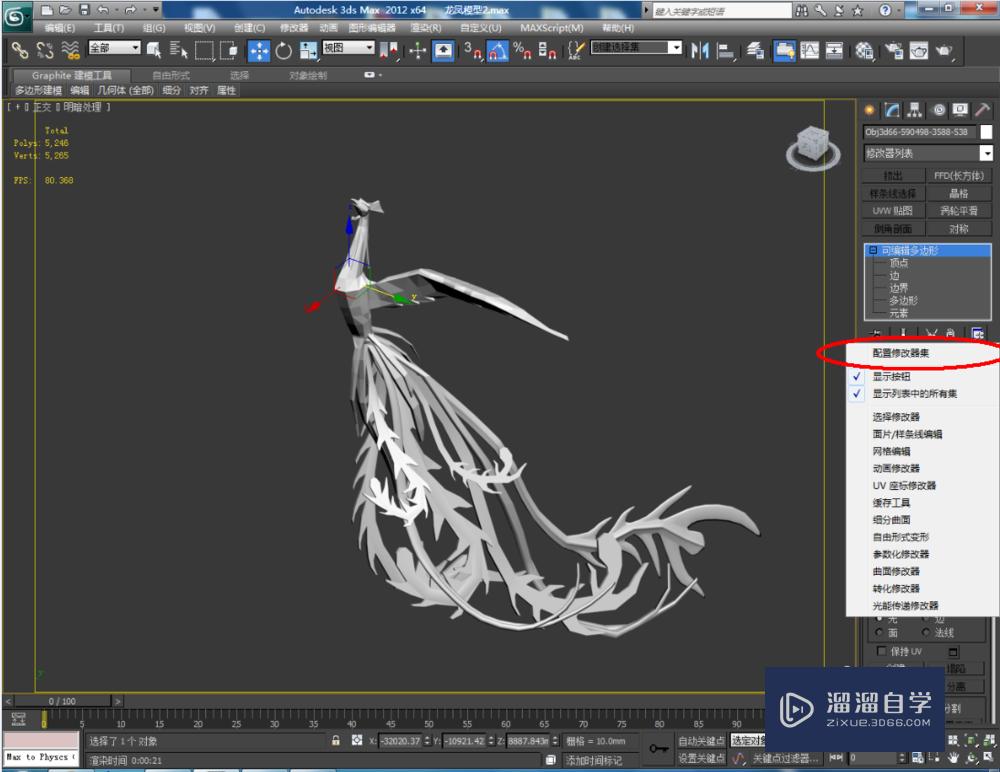



第4步
选中模型,点击【涡轮平滑】,按图示设置好涡轮平滑的参数后,观察模型效果。观察模型的各个部位可知,模型已经得到进一步的平滑处理以及优化(如图所示);




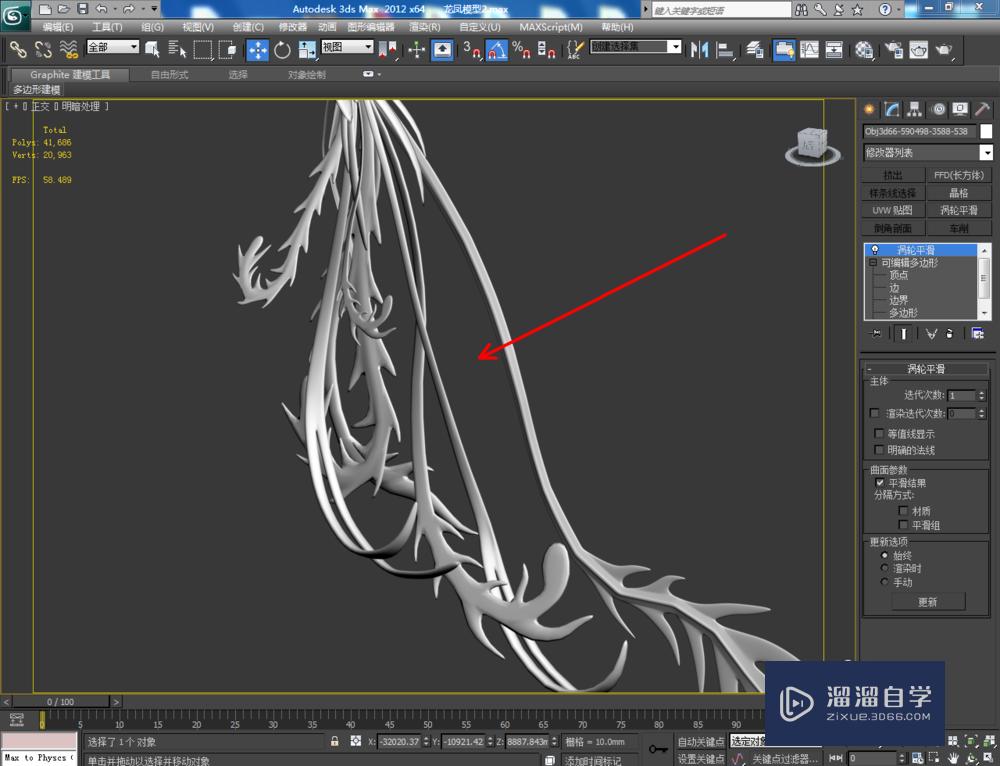
第5步
选中模型后,点击【对称】,选择按z对称,完成模型另外一边的制作。点击【材质编辑器】,给模型附加一个黄金材质球,最后点击【渲染】出图即可。




- 上一篇:3DMax动画的时间配置设置教程
- 下一篇:在3DMax怎么输入文字?
相关文章
广告位


评论列表